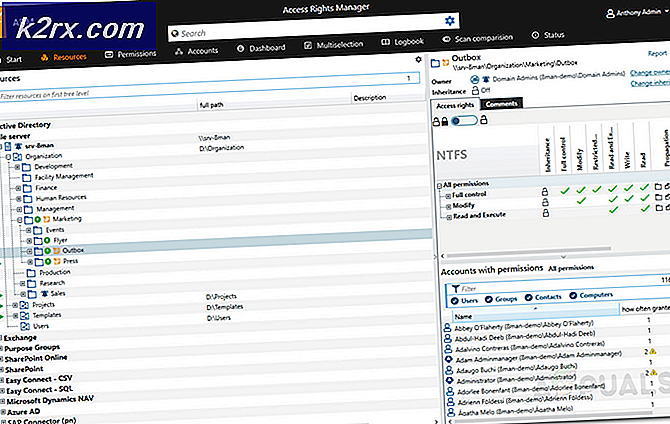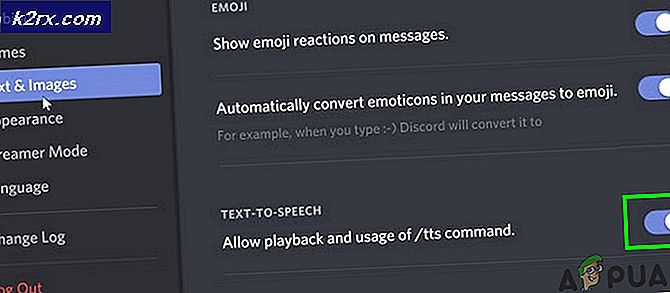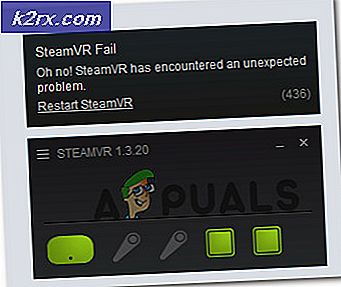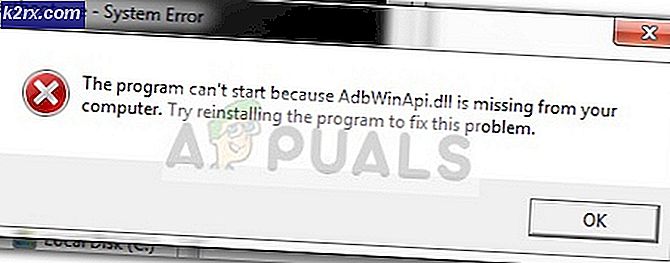So beheben Sie, dass die Samsung Internet Browser App immer wieder geöffnet wird
Nach dem neuesten Browser-Update öffnet der Samsung Internet Browser immer wieder zufällige Websites wie forums.androidcentral.com, kiloo.com usw. Dies ist ein sehr ärgerliches Problem, das von Android-Benutzern aus der ganzen Welt gemeldet wird. Die Leute denken, dass dieses Problem auf ihren Telefonen aufgrund kürzlich heruntergeladener Anwendungen auftritt, aber dies ist nicht der eigentliche Grund für diese Popup-Anzeigen. Nach der Suche nach dem Problem bei Google denken Benutzer, dass die Installation Werbungsblocker im Samsung Internet Browser kann das Problem beenden, aber leider nicht. Nachdem wir so viele Anfragen zu diesem Problem erhalten haben, haben wir einige mögliche Abhilfen zusammengestellt, um dieses Problem in Zukunft zu beseitigen.
Gehen wir nun zu den möglichen Methoden über, die Ihnen helfen würden, diese Anzeigen auf Ihrem Samsung-Telefon loszuwerden.
Methode 1: Alle Cookies löschen
Standardmäßig sind die Browser-Cookies auf Ihrem Android-Telefon möglicherweise der Grund für dieses Problem und wir müssen sie löschen, um diese zufälligen Anzeigen zu entfernen. Hinweis: (Wenn der Browser mit Chrome synchronisiert wird (oder wenn Sie Chrome verwenden), stellen Sie sicher, dass Sie auch Ihren Chrome-Verlauf auf Ihrem Desktop löschen):
- Starten Sie den Browser, den Sie regelmäßig zum Surfen verwenden.
- Klicken Sie nach dem Start auf das Speisekarte Symbol in der oberen rechten Ecke Ihres Browsers.
- Klicken Sie im Dropdown-Menü auf das die EinstellungenTaste und danach tippen Privatsphäre und Sicherheit Möglichkeit.
- Wählen Browserdaten löschen und danach zum Beispiel den Zeitbereich auswählen letzte Stunde oder Alle Zeit.
- Deaktivieren Sie alle anderen Optionen außer Cookies und gespeicherte Websitedaten Möglichkeit.
- Tippen Sie nun auf Daten löschen Option und wählen Sie dann klarum alle Cookies zu entfernen und dann zu prüfen, ob die Popup-Werbung blockiert ist oder nicht. Wenn nicht, fahren Sie fort.
Methode 2: Navigieren Sie zum abgesicherten Modus
Im abgesicherten Modus können Sie Ihr Android-Gerät über die grundlegende Benutzeroberfläche mit vereinfachten Menüs und ohne die meisten Anwendungen von Drittanbietern ausführen. Sie können es als Testwerkzeug betrachten, um zu überprüfen, ob eine Drittanbieteranwendung für dieses Problem verantwortlich ist oder nicht. Um Ihr Gerät im abgesicherten Modus neu zu starten, führen Sie die folgenden Schritte aus:
- Halten Sie die Ein-/Aus-Taste gedrückt, bis die "Ausschalten"Bildschirm erscheint vor Ihnen. Dieser Bildschirm besteht aus drei Schaltflächen Ausschalten, Neustart und Notfallmodus.
- Halten Sie nun die Power Off-Taste einige Zeit gedrückt, bis die Sicherheitsmoduswird auf dem Bildschirm angezeigt.
- Tippen Sie auf Abgesicherter Modus und Ihr Telefon wird neu gestartet und Ihr Startbildschirm wird im abgesicherten Modus angezeigt.
- Gehen Sie jetzt zu Ihrem Browser und suchen Sie nach etwas Zufälligem. Verwenden Sie Ihren Browser noch einige Zeit und prüfen Sie, ob die Anzeigen auf dem Bildschirm erscheinen oder nicht. Wenn die Anzeigen jetzt reduziert werden, bedeutet dies, dass eine Drittanbieteranwendung dieses Problem verursacht.
- Um den abgesicherten Modus zu beenden, halten Sie die Ein-/Aus-Taste erneut gedrückt und tippen Sie dann auf "Neu starten".
Methode 3: Deinstallieren Sie Anwendungen von Drittanbietern
Dieser Fehler kann ausgelöst werden, wenn Sie kürzlich Anwendungen von Drittanbietern installiert haben, und das Löschen dieser Anwendung kann diesen Fehler beheben. Laden Sie Anwendungen nur von zuverlässigen Quellen wie dem Google Play Store oder Galaxy Apps herunter. Um unnötige Apps von Ihrem Gerät zu löschen, folgen Sie daher der folgenden Anleitung:
- Suchen Sie die die Einstellungen Option Ihres Samsung-Telefons und navigieren Sie zu Apps.
- Suchen Sie in der Liste der Apps nach den kürzlich installierten Anwendungen und klicken Sie darauf.
- Klicken Sie nun auf Deinstallieren und warten Sie, bis der Deinstallationsvorgang abgeschlossen ist. Überprüfen Sie nach der Deinstallation von Drittanbieteranwendungen, ob der Fehler behoben ist oder nicht.
Methode 4: Führen Sie einen Virenscan durch
Es ist möglich, dass Ihr Telefon von bösartiger Software getroffen wurde, aufgrund derer das Internet ständig geöffnet wird und ein Virenscan ausgeführt wird, um dieses Problem vollständig zu beenden. Führen Sie die folgenden Schritte aus, um einen Virenscan auf Ihrem Samsung-Gerät durchzuführen:
- Suchen Sie die die Einstellungen Option und tippen Sie auf Apps Taste.
- Klicken Sie nun auf Smart Manager und danach wählen Gerätesicherheit.
- Klick auf das Scanne jetzt und warten Sie geduldig, bis der Scan abgeschlossen ist. Nachdem der Scan abgeschlossen ist, wenn potenzielle Bedrohungen gefunden wurden, bereinigen Sie diese und prüfen Sie, ob das Problem behoben ist oder nicht.
Methode 5: Beenden Sie Popup-Anzeigen mit Samsung Internet
Die Schritte zum Entfernen von Popups im Samsung-Internetbrowser sind denen von Google Chrome sehr ähnlich. Führen Sie die folgenden Schritte aus, um Popups mit dem Samsung Internetbrowser zu blockieren:
- Starte denSamsung-Internet Anwendung und tippen Sie auf das Speisekarte Symbol.
- Zapfhahndie Einstellungen und navigieren Sie zum Fortgeschritten Abschnitt und tippen Sie anschließend auf Websites und Downloads.
- Mach das ... anPop-ups blockieren Dort befindet sich die Option und die unerwünschten Pop-ups werden auf Ihrem Gerät blockiert.
Problemumgehung:Wenn sich alle oben genannten möglichen Lösungen nicht als erfolgreich erweisen, versuchen Sie, sie herunterzuladen AdBlock schnell Anwendung, die für Samsungs Internet verfügbar ist. Es ist eine Open-Source-Anwendung und Tausende von Samsung-Benutzern verwenden diese Anwendung, um unerwünschte Pop-ups zu blockieren, und hoffentlich werden Sie nach dem Herunterladen dieser Anwendung diese lästigen Anzeigen auf Ihrem Gerät los.